Topaz Labs ha recentemente rilasciato un nuovo processore di immagini autonomo chiamato Topaz Impression e volevo mostrarti come funziona e il tipo di cose che puoi creare con esso.
Tuttavia, dovrei chiarire in anticipo che questo non è uno standard, mantienilo un vero tipo di processore di immagini, quindi se rabbrividisci al pensiero della manipolazione delle immagini, potresti voler voltare le spalle ora.

Cos'è Topaz Impression?
In superficie Topaz Impression è un processore di immagini digitale che ti consente di scattare qualsiasi fotografia e convertirla in qualcosa che assomigli ad arte dipinta o disegnata. Se questo suona familiare, potresti pensare al loro altro prodotto, che è un plug-in chiamato Topaz Simplify (di cui ho parlato in un articolo precedente qui su DPS Create Art with your Photos Using Topaz Simplify), e fornisce alcune funzionalità simili, ma funziona in modo diverso.
La differenza fondamentale è che Semplifica funziona rimuovendo o ammorbidendo i dettagli e i bordi all'interno di una fotografia che gli presenti, mentre Impression funziona creando diverse pennellate in base alle personalizzazioni che scegli.
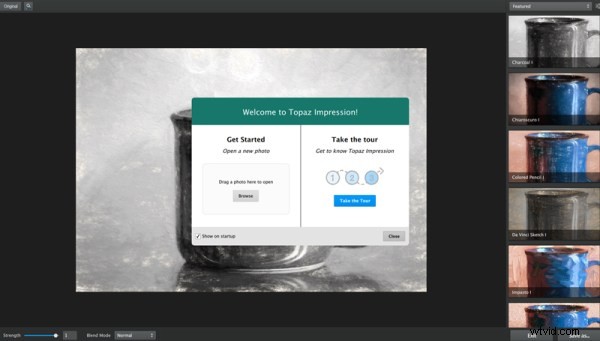
L'altro grande vantaggio di Topaz Impression è l'interfaccia utente, che è abbastanza intuitiva e facile da navigare, pur essendo abbastanza potente in termini di opzioni di personalizzazione che hai a disposizione – in confronto l'interfaccia di Simplify può essere piuttosto ingombrante da usare.
Come aggirare l'impressione di topazio
Come ho già detto, una delle grandi cose di Impression è che è abbastanza semplice da usare. L'esperienza utente di Impression si basa sull'idea di iniziare con un preset e poi personalizzarlo ulteriormente per soddisfare le esigenze e la visione dell'artista. Un flusso di lavoro di base sarebbe simile a questo:
Inserisci un'immagine
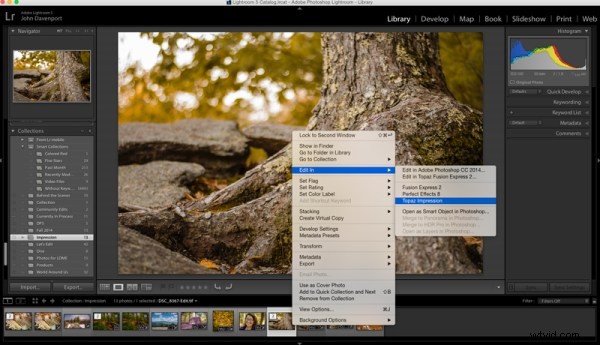
Puoi farlo scegliendo "Modifica in Topaz Impression" dalla tua libreria Lightroom o, come mostrato più sopra, puoi semplicemente caricare una fotografia direttamente in Impression dal disco rigido del tuo computer.
Seleziona un preset che ti piace
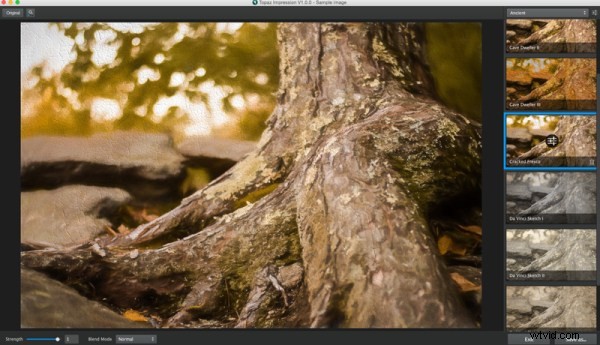
Ci sono una manciata di preset tra cui scegliere in una varietà di categorie:antico, impressionistico, moderno, pittura, matita, carboncino e pastello e, naturalmente, puoi crearne uno tuo mentre lavori con la piattaforma e scopri che preferisci alcune modifiche rispetto ad altri.
Modifica a tuo piacimento

Come ogni buon editor di foto digitali, hai la possibilità di modificare il preset scelto per adattarlo all'immagine che hai caricato. È qui che Impression può davvero prendere vita. Come puoi vedere nella schermata qui sopra, il preset è stato modificato in diversi modi per creare un'immagine che è drasticamente diversa dal preset che avevo selezionato.
Ulteriori informazioni sulla personalizzazione di Topaz Impression
Il personalizzatore in Topaz Impression è dove avviene la magia. All'interno del personalizzatore hai a tua disposizione una serie di controlli, da 14 diversi tipi di pennellate a più trame precaricate.
Hai la possibilità di controllare cose come la dimensione del pennello, la quantità e l'opacità della "vernice" che compone la tua immagine, la larghezza e la lunghezza del tratto e le macchie, le sbavature e la copertura ti danno un controllo ancora più creativo su l'aspetto dell'immagine.
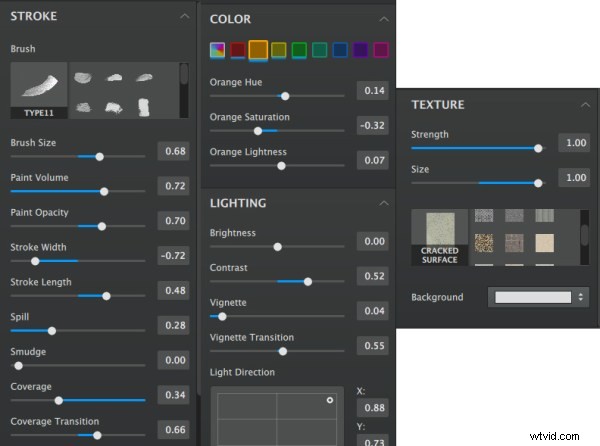
Tuttavia, non controlli solo il modo in cui vengono presentate le pennellate, ma Impression ti consente anche di controllare come vengono visualizzati i vari colori dell'immagine. Da un'impostazione globale di base, alla regolazione selettiva dei vari toni che compongono la tua immagine, hai la possibilità di diventare abbastanza specifico con le tue modifiche qui.
Un altro aspetto interessante di Impression è che ti dà la possibilità di controllare la direzione della tua illuminazione. Ovviamente questo non può controllare cosa sta succedendo all'interno della tua fotografia, ma piuttosto, controlla il modo in cui la luce crea effetti sulle trame che hai applicato al dipinto permettendoti di abbinarlo all'illuminazione all'interno della tua fotografia.
Alcune richieste e suggerimenti di funzionalità
Questa è la versione 1.0.0 e sono sicuro che le persone di Topaz hanno in programma di sviluppare Impression in futuro, ma mancano alcune cose che personalmente mi piacerebbe vedere incluse nelle versioni future.
- Aggiustamenti locali – Al momento non c'è modo di fare modifiche a livello locale. Ciò mantiene l'interfaccia e le opzioni di personalizzazione facili da apprendere e utilizzare, ma limita ciò che puoi fare in un certo senso.
- Pennelli/texture personalizzate – Al momento sei bloccato a usare quelli che Topaz ha fornito con la piattaforma. Mi piacerebbe avere la possibilità di creare e/o caricare le nostre pennellate.
- Annulla/Cronologia - Al momento tutto ciò che è disponibile per te è un pulsante di ripristino con un solo pulsante che ti riporterà al punto di partenza. Mi piacerebbe avere la possibilità di annullare le modifiche iterative o, meglio ancora, un'opzione della cronologia simile a Lightroom.
Impressione di topazio in azione
Ecco una rapida occhiata a Topaz Impression in azione. Se vuoi saltare la parte di Lightroom, salta al segno 5:30 nel video:
Pensieri generali
Come ho detto all'inizio di questo articolo, Topaz Impression è un programma per coloro che desiderano sottoporre la propria fotografia a un allenamento di manipolazione digitale, ma è piuttosto divertente. Penso che sia un ottimo inizio e potrebbe diventare uno stile di nicchia interessante per alcuni fotografi là fuori, tuttavia con l'attuale iterazione che è un po' carente in termini di capacità di regolazione locale o la libertà di applicare almeno le nostre trame all'interno del programma, lascia un po' a desiderare.


Hai usato Topaz Impression? Cosa ci hai pensato? Magari condividi alcune delle tue immagini prima e dopo qui sotto.
E se sei interessato a provarlo tu stesso, Topaz offre una prova di 30 giorni in modo da poter vedere come funziona prima dell'acquisto.
